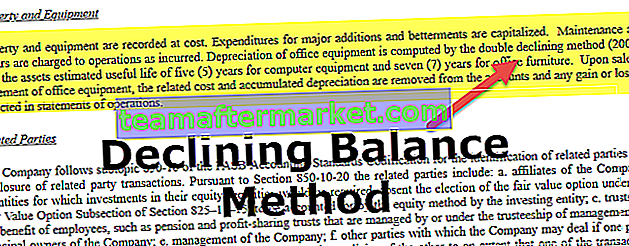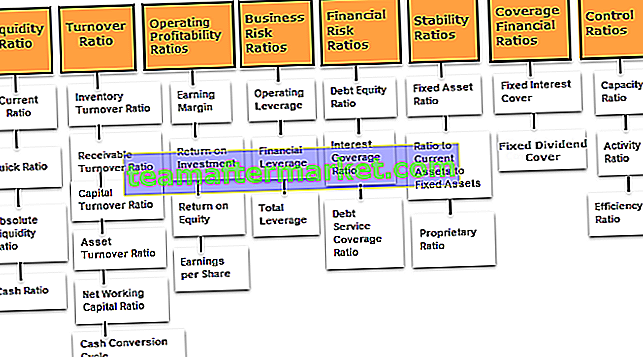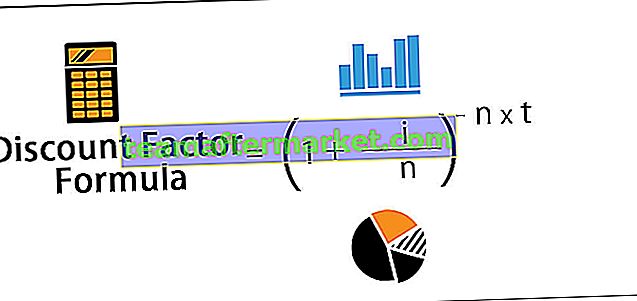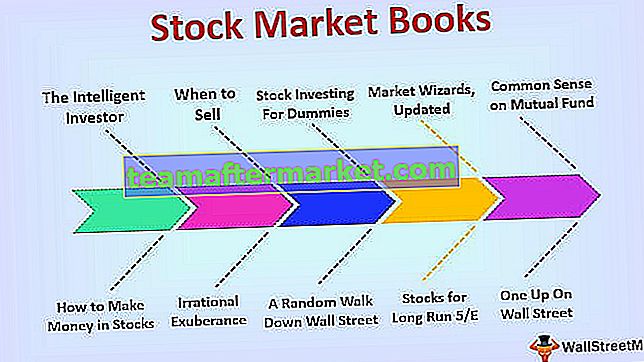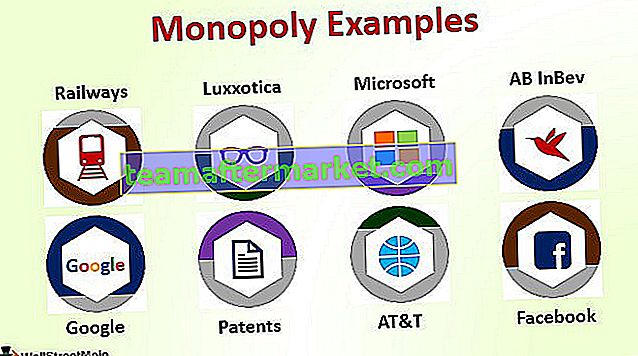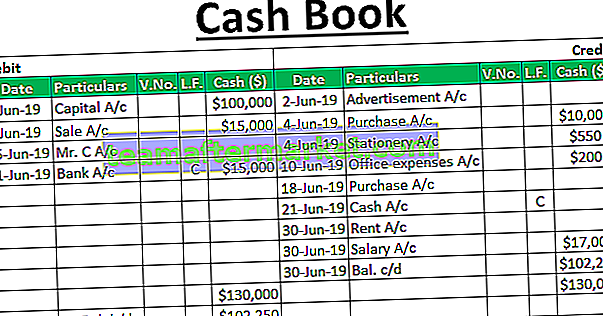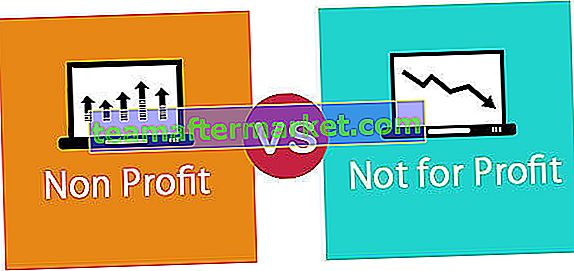Infoga och bädda in ett objekt i Excel
I Microsoft Excel tillåter alternativet Object Insert att en användare kan infoga ett externt objekt i ett kalkylblad. Inbäddning innebär vanligtvis att man sätter in ett objekt från en annan programvara (Word, PDF etc) i ett Excel-kalkylblad. Det här alternativet är mycket användbart för direkt åtkomst till filer som är relaterade till din kalkylbladdata från ditt kalkylutrymme. Det infogade objektet fungerar som en färdig informationskälla eller referens för en dataset i ett Excel-kalkylblad.
Hur infogar jag (bäddar in) ett objekt i Excel?
Här ska vi diskutera hur man bäddar in ett nytt objekt i Excel.
Du kan ladda ner denna Excel-mall för inbäddad fil här - Bädda in Excel-mall för fil# 1 - Infoga (bädda in) ett nytt objekt i Excel
Steg 1: Välj text på fliken Infoga och klicka sedan på Objekt.

Steg 2: Välj Skapa ny för att bädda in en ny tom fil. Kom ihåg att endast filtyper visas i "Objekttyp" kan bäddas in i Excel-kalkylbladet.

Steg 3: Välj nu en filtyp som du vill bädda in, till exempel har jag valt Microsoft Word-fil, klicka nu på OK.

# 2 - Bädda in (infoga) ett befintligt objekt i Excel
Steg 1: Välj text på fliken Infoga och klicka sedan på Objekt.

Steg 2: Välj Skapa från fil och klicka på Bläddra för att bädda in en befintlig fil i kalkylbladet. Kom ihåg att endast filtyper visas i "Objekttyp" kan bäddas in i Excel-kalkylbladet.

Steg 3: Klicka nu på OK, din filikon visas i kalkylbladet.

OBS ! Om du inte markerar alternativet “Visa som ikon”, visas den inbäddade filens innehåll istället för ikonen. Du kan dubbelklicka på den inbäddade filikonen eller innehållet för att redigera innehållet i den inbäddade filen.

# 3 - Länk till objekt vs inbäddat objekt
När du sätter in ett objekt i ett Excel-kalkylblad blir objektet en del av Excel-filen och alla ändringar som görs i källfilen påverkar inte den inbäddade filen, men du kanske vill hålla filen separat från din Excel-fil, i så fall, du måste markera alternativet "Länk till fil".
En länkad fil är bara en länk till källfilen som endast kan redigeras genom att redigera källfilen. När du dubbelklickar på länken öppnas källfilen.

OBS ! Om du ändrar källfilens plats / sökväg fungerar inte länken till filen i kalkylbladet.
Varför behöver vi inbäddat objekt i Excel?
1. När du vill lägga in stora kommentarer eller anteckningar till en dataset i Excel-kalkylbladet kan du bädda in en Word- eller textfil istället för att skriva text i kalkylbladets celler.
2. Excel används vanligtvis för datatabeller / diagram och om du vill använda stora textorgan för att förklara datatabellerna i ett kalkylblad kan du skapa en separat inbäddad fil i kalkylbladet istället för att skapa en separat fil eller skriva en stor mängd text i Excel-kalkylblad.
3. Inbäddade filer håller kalkylbladets presentation begränsad till endast nödvändiga data och eventuella extra kommentarer, anteckningar eller information kan förvaras i den inbäddade filen som gör det möjligt för användare att fokusera på nyckelinformationen och annan information kan ses på behov den enda grunden genom att komma åt den inbäddade filen.

4. Inbäddade filer är att föredra alternativ jämfört med länk till filalternativ när du behöver skicka kalkylbladet till någon som arbetar på en annan dator / bärbar dator eftersom länken till fil bara fungerar om källfilen sparas på samma enhet som själva kalkylbladet eftersom inbäddade filer sparas i Excel-filen.
Saker att komma ihåg om att infoga objekt i Excel
- Du kan bara bädda in vissa filtyper i ett Excel-kalkylblad. Du kan se listan över godkända filtyper genom att gå till Infoga > Text > Objekt > Skapa nytt > Objekttyp.
- Se till att markera kryssrutan “Visa som ikon” för att endast visa ikonen för den inbäddade filen, annars visas filinnehållet i kalkylbladet, vilket tar mer plats och rekommenderas inte för presentationsändamål.
OBS: Om du tänker skriva ut ditt kalkylblad rekommenderas det att visa innehållet i den inbäddade filen, eftersom den inte skriver ut den inbäddade filens innehåll om den enda ikonen visas.
- Så snart du infogar och invänder i ett excel går dess anslutning till källfilen bort, så se till att göra alla nödvändiga ändringar av originalfilen innan du bäddar in den, men du kan också uppdatera den inbäddade filens innehåll genom att dubbelklicka på filikonen eller det inbäddade innehållet.
- När du skickar en inbäddad fil till någon annan, se till att mottagarens dator / bärbara dator har den nödvändiga programvaran installerad som stöder den inbäddade filtypen för att visa eller ändra innehållet.
- Att infoga ett objekt i Excel ökar källfilen i Excel. Om du inte vill göra din Excel-fil tung kan du använda alternativet "Länk till fil", men som diskuterats tidigare "Länk till fil" fungerar bara om du använder samma enhet där den länkade källfilen är lagrad och källan filens plats / sökväg ändras inte.